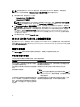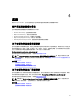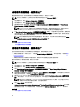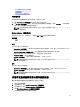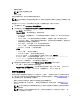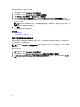Users Guide
关于查看和导出出厂资源清册
USB 驱动器
Network Share(网络共享)
USB 驱动器
要将硬件相关的资源清册导出到 USB 驱动器,请执行以下操作:
1. 通过 Select Device(选择设备)下拉菜单,选择 USB 驱动器。
2. 在 File Path(文件路径)方框中,键入设备上的有效目录或子目录路径(例如,2011\Nov)。如果未提供
路径
,会将文件存储在设备的根目录位置。
注: 生命周期控制器允许路径中有 256 个字符,并且文件夹名称中不支持 :、*、?、"、<、>、|、#、%
和 ^ 等特殊字符。
Network Share(网络共享)
要导出到 Network Share(网络共享),请选择 CIFS 或 NFS 并键入所需的详细信息。
相关链接
CIFS
NFS
CIFS
对于 CIFS,键入以下详细信息:
• Share Name(共享名称)— 键入用于导出文件的共享文件夹的路径。例如,键入 \\192.168.20.26\sharename
或 \\servername\sharename。
• Domain and User Name(域和用户名)— 键入登录到网络共享所需的域和用户名,例如:
loginname@myDomain 或 domain\user name。如果没有域,请键入用户名。
• Password(密码)— 输入正确的密码。
• File Path(文件路径)— 键入子目录(如果有的话)。例如:2011\Nov。
注: 生命周期控制器允许路径中有 256 个字符,并且文件夹名称中不支持 :、*、?、"、<、>、|、#、%
和 ^ 等特殊字符。
NFS
对于 NFS,键入以下详细信息:
• Share Name(共享名称)— 键入用来存储文件的共享文件夹的路径。例如:\\xxx.xxx.xx.xx\sharename。
• File Path(文件路径)— 键入子目录(如果有的话)。例如:2011\Nov。
注: 生命周期控制器允许路径中有 256 个字符,并且文件夹名称中不支持 :、*、?、"、<、>、|、#、%
和 ^ 等特殊字符。
在部件更换后查看或导出硬件资源清册
要在部件更换后查看或导出硬件资源清册,请执行以下操作:
1. 启动生命周期控制器。
2. 在左侧窗格中,单击 Hardware Configuration(硬件配置)。
3. 在右侧窗格中,单击 Hardware Inventory(硬件资源清册)。
4. 单击 View Current Inventory(查看当前资源清册)。
生命周期控制器显示较旧的硬件资源清册。
25